BINANCE(バイナンス)は、iOS・Androidの両方のバージョンでスマホアプリをリリースしています。
スマホアプリを利用するとパソコンがなくても仮想通貨を取引できるのがメリットですが、偽物のアプリも存在するのでダウンロードの際は注意が必要です。
本記事では、BINANCEスマホアプリの使い方や登録方法を画像付きでわかりやすく解説します!

現状のBINANCEの日本人向けサービスは、11月30日をもって終了となります。
そのため、日本人でも安心して利用できるBybit(バイビット)への乗り換えがおすすめです。今ならBybitで新規登録して入金・取引すると、最大30,000ドル相当のボーナスがもらえます。
海外FXジャーナル限定リンク から、ぜひBybitに登録して豪華なボーナスを受け取ってくださいね!
\ 4,000円分のトレード資金がもらえる! /
公式サイト:https://bybit.com/register
BINANCE(バイナンス)のスマホアプリをダウンロードする前に知りたい基本情報

BINANCE(バイナンス)のスマホアプリを使う前に知っておきたい3つの基本情報を紹介します。
- BINANCEスマホアプリでできること
- BINANCEスマホアプリは日本語対応
- BINANCEスマホアプリの偽物の見分け方
それぞれ見ていきましょう!
BINANCEスマホアプリでできること
BINANCEスマホアプリでできることは上記のとおりです。
口座開設から入金・出金など、基本的な機能はすべてスマホアプリで完結します。
スマホアプリを利用すれば、パソコンを持っていない方や外出先でもかんたんに仮想通貨を取引することができますよ!
BINANCEスマホアプリは日本語対応
2022年10月現在、BINANCEのスマホアプリは日本語に対応しています。
不自然な日本語ではなく、しっかりと意味の通る日本語で表示されているので、英語が読めない人でも不自由なく操作することが可能です。
また、BINANCEはサポートセンターも日本語に対応しているため、安心して問い合わせをすることができますよ!
もしBINANCEの日本語での使い方に不安がある場合は、BINANCEの日本語サポートを参考にしてみてください。
BINANCEスマホアプリの偽物の見分け方
BINANCEのスマホアプリをダウンロードする際は、偽物のアプリに注意が必要です。
BINANCEは世界的に有名な取引所であることから、知名度を利用した偽サイト(フィッシングサイト)や偽アプリが多数存在します。
偽アプリのダウンロードを回避するためには、BINANCE公式サイトやBINANCE公式Twitterからアプリをダウンロードするようにしましょう!
\ 海外で最も利用されている取引所はこちら! /
公式サイト:https://accounts.binance.com/
BINANCEのスマホアプリの使い方|口座開設・登録方法

まずはBINANCE(バイナンス)の口座開設・登録方法を解説します。
「メールアドレス」または「電話番号」と任意のパスワードを入力する
認証コードを入力する

さいごに、認証コードを入力します。
登録したメールアドレスもしくは電話番号に認証コードが届くので、入力して「提出」を押しましょう!
提出したコードが正しく認証されれば、BINANCEの口座開設は完了です。
BINANCEの口座開設・登録方法の流れは以上になります。
\ 海外で最も利用されている取引所はこちら! /
公式サイト:https://accounts.binance.com/
BINANCEのスマホアプリの使い方|ログイン方法

BINANCE(バイナンス)スマホアプリのログイン方法を解説します。
BINANCEのスマホアプリをダウンロードする

まずは、BINANCEアプリの公式ページからBINANCEスマホアプリをダウンロードします。
以下の3つの項目が用意されているので、ご自身の端末に合わせてダウンロードを行いましょう!
- App Store
- Android
- Google Play
なお、表示されているQRコードを読み取ってダウンロードすることもできますよ!
アプリを起動して「ログイン」をタップする

BINANCEのスマホアプリをダウンロードしたら、アプリを起動して「ログイン」をタップしましょう!
ログイン情報を入力する

続いて、ログイン情報を入力していきます。
メールアドレスもしくは電話番号を入力し、パスワードも入力して「ログイン」をタップしましょう!
認証コードを入力する

さいごに、メールアドレスもしくは電話番号に認証コードが送られてくるので、確認して入力します。
入力後に「提出」をタップすると、BINANCEのスマホアプリにログインすることができますよ!
BINANCEのスマホアプリにログインする流れは以上になります。
なお、BINANCEのログインに関して問題がある場合は、BINANCEのログイン方法とログインできない原因を参考にしてみてください。
\ 海外で最も利用されている取引所はこちら! /
公式サイト:https://accounts.binance.com/
BINANCEのスマホアプリの使い方|2段階認証(セキュリティ設定)

BINANCE(バイナンス)では、セキュリティ強化の一環として2段階認証が推奨されています。
設定できる2段階認証は以下の2つです。
- 生体認証
- Google認証
それぞれの設定方法を解説するので、参考にしながら進めてみてくださいね!
BINANCEスマホアプリの生体認証のやり方
BINANCEのスマホアプリで生体認証を行う手順は以下のとおりです。

まずはBINANCEのスマホアプリをひらき、画面上部にある「人物マーク」をタップします。

次に、下にスクロールすると表示されている「セキュリティ」をタップし、セキュリティ画面をひらきましょう!

続いて「生体認証とセキュリティキー」を選択し、生体認証画面をひらきます。

次は認証方法を選択します。「新しい認証を追加」をタップしましょう!

すると「Touch ID/Face ID」と「セキュリティキー」の2つの選択肢が表示されます。
今回は、指紋認証が可能な「Touch ID/Face ID」をタップしましょう!

続いて「コードを取得」をタップし、セキュリティ認証コードを入手します。
届いた認証コードを入力したら「提出」をタップしましょう!

さいごにTouch IDが起動するので、指をかざして指紋認証を行いましょう!
指紋が正常に認証されれば、生体認証は完了です。
BINANCEスマホアプリで生体認証を設定する流れは、以上になります。
BINANCEスマホアプリのGoogle認証のやり方
BINANCEのスマホアプリでGoogle認証を行う手順は以下のとおりです。

まずはじめに、BINANCEスマホアプリをひらいて画面上部の「人物マーク」をタップしましょう!

下にスクロールすると「セキュリティ」の項目があるので、タップしてセキュリティ画面をひらきます。
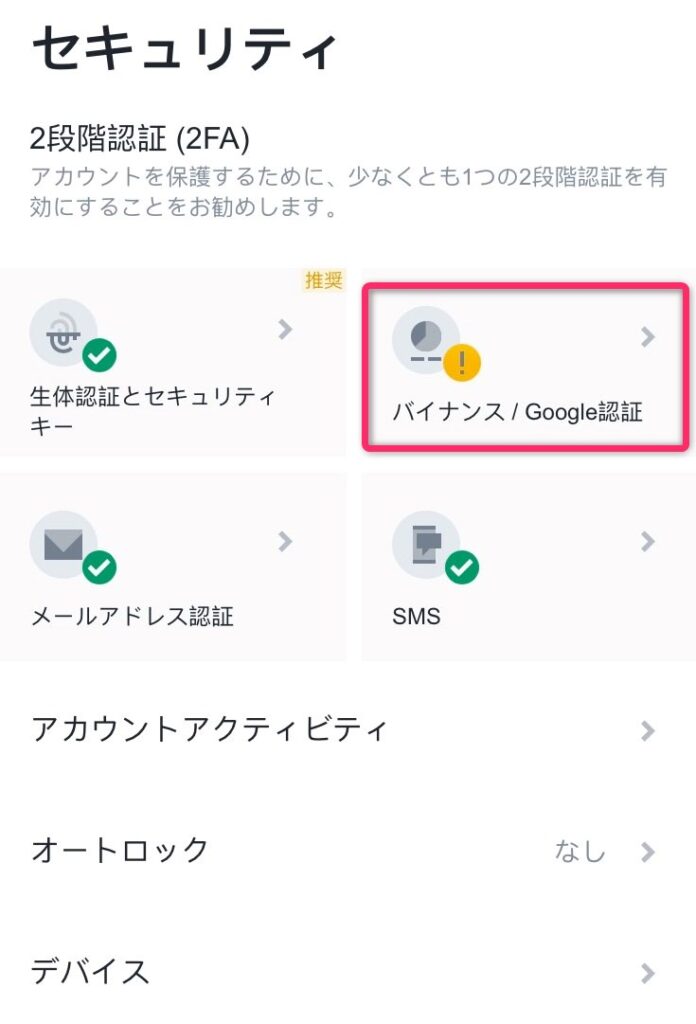
続いて「バイナンス/Google認証」を選択しましょう!

次に、認証アプリのタブをオンにしてGoogle認証画面をひらきます。

続いて「Google認証のダウンロード」をタップし、Google認証アプリをダウンロードしましょう!
なお、Google認証アプリをすでに持っている方は、このステップは不要です。

Google認証アプリを準備できたら「連携」をタップしましょう。

チュートリアルが終わると、連携に必要なセットアップキーおよびQRコードが表示されます。

続いて、セットアップキーやQRコードを使って連携を行います。
Google認証アプリをひらいて「プラスマーク」をタップしましょう!
すると「QRコードをスキャン」と「セットアップキーを入力」が表示されるので、どちらか好きな方法で連携を行います。

Google認証アプリでBINANCEのアカウントを追加できたら、BINANCEスマホアプリに戻って「バインド」をタップします。

認証画面に切り替わるので、下記の3つの認証コードを順番に入力していきましょう!
- モバイル認証コード
- メール認証コード
- Google認証コード
入力後に「提出」をタップして正常に認証されれば、Google認証は完了です。
BINANCEスマホアプリでGoogle認証を設定する流れは、以上になります。
\ 海外で最も利用されている取引所はこちら! /
公式サイト:https://accounts.binance.com/
BINANCEのスマホアプリの使い方|本人確認(KYC)

BINANCE(バイナンス)を利用するためには「インターミディエイト認証」と呼ばれる本人確認を完了する必要があります。
以下で本人確認の手順を解説するので、順番に進めていきましょう!
BINANCEスマホアプリで本人確認画面をひらく

まずは、BINANCEスマホアプリをひらいて画面左上の「人物マーク」をタップします。

「Unverified」をタップして、本人確認画面をひらきましょう!
「認証」を選択し「今すぐにはじめる」をタップする

続いて「認証」を選択して「今すぐにはじめる」をタップします。
本人確認書類を選択する

次に、以下のいずれか1つの本人確認書類を選択します。
- 政府発行のIDカード(マイナンバーカードなど)
- パスポート
- 運転免許証
選択が完了したら「はい」をタップして次に進みましょう。
本人確認書類をアップロードする

続いて、本人確認書類をアップロードします。
「追加」を押すと撮影が始まるので、書類が鮮明に映るように気を付けながら撮影を行いましょう!
アップロードがすべて完了したら「はい」をタップして次に進みます。
顔写真を撮影する

さいごに「自身を撮影」をタップして顔写真の撮影を行いましょう!
画面の指示に従いながら撮影し、終了後に「はい」をタップすると本人確認の申請は完了です。
数時間から数日後に審査完了のメールが届くので、少しだけ待ちましょう!
BINANCEのスマホアプリで本人確認を行う流れは、以上になります。
なお、本人確認のさらに詳しい流れや必要書類については、BINANCEの本人確認(KYC)のやり方で紹介しているので参考にしてみてください。
\ 海外で最も利用されている取引所はこちら! /
公式サイト:https://accounts.binance.com/
BINANCEのスマホアプリの使い方|仮想通貨をクレジットカードで購入する方法

BINANCE(バイナンス)のスマホアプリでは、MasterCardとVisaの2種類のクレジットカードで仮想通貨を購入することができます。
クレジットカードで仮想通貨を購入したい方は、以下の手順をぜひ参考にしてみてください!
BINANCEスマホアプリで仮想通貨の購入画面をひらく
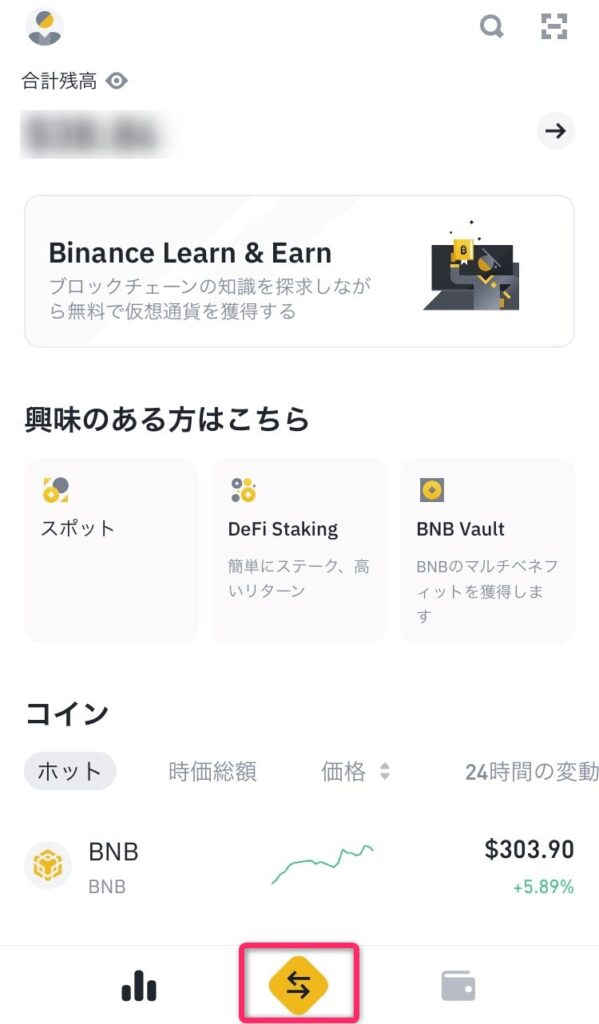
まずはBINANCEのスマホアプリでマイページにログインし、画面下の中央にあるボタンをタップしましょう!

すると選択肢が表示されるので「購入」をタップします。
購入通貨を選択する

続いて、購入したい仮想通貨をタップして選択しましょう!
なお、日本円で購入できるのは「BNB/BTC/BUSD/ETH/USDT/XRP」の6種類です。
購入金額を入力する

次に購入金額を入力します。
通貨単位を変更したい場合は、金額の横にある通貨単位のボタンをタップすると変更できますよ!
入力が終わったら「購入」をタップしましょう!
支払い方法を選択する

続いて、支払い方法の選択肢の中から「カードで支払う」をタップして選択します。
チェックマークが付いていることを確認したら「確認」を押しましょう!
クレジットカード情報を登録する

次にクレジットカード情報を登録します。入力が必要な情報は以下のとおりです。
- カード番号
- 有効期限
- セキュリティコード(Cvv)
- 住所
入力が完了したら「確認」をタップして次に進みます。
支払いを完了する
さいごに注文内容をチェックし、問題がなければ購入ボタンを押して支払いを完了しましょう。
支払いが無事に完了すると、購入した仮想通貨が自身のアカウントに反映されますよ!
BINANCEのスマホアプリでクレジットカードを使って仮想通貨を購入する流れは、以上になります。
なお、スマホアプリで仮想通貨を購入する際にトラブルが発生した場合は、別記事のBINANCEのクレジットカードで仮想通貨を購入する方法を参考にしてみてください。
\ 海外で最も利用されている取引所はこちら! /
公式サイト:https://accounts.binance.com/
BINANCEのスマホアプリの使い方|入金方法

BINANCE(バイナンス)では、日本円を直接入金することはできません。
そのため、基本的には国内取引所で仮想通貨を購入してからBINANCEに送金する必要があります。
以下でBINANCEスマホアプリに入金する方法を解説するので、順番に進めていきましょう!
BINANCEスマホアプリで入金画面をひらく

まずはBINANCEスマホアプリでマイページにログインし、画面下の右端にあるウォレットボタンをタップしましょう!
次に「入金」をタップして入金画面をひらきます。
入金通貨を選択する

仮想通貨一覧が表示されるので、入金したい仮想通貨をタップして選択します。
入金したい仮想通貨が見当たらない場合は、検索欄で検索すると表示されますよ!
ネットワークを選択する

次に、利用するネットワークを選択します。
なお、送金元と送金先のネットワークが異なると、仮想通貨が消失してしまうので注意が必要です。
ネットワークを選択する際は、送金元の国内取引所と同じネットワークを選択するようにしましょう!
入金アドレスをコピーする

ネットワークを選択すると、仮想通貨の入金アドレスおよびQRコードが表示されます。
ネットワークを再度確認し、問題がなければ入金アドレスをコピーしましょう!
国内取引所で送金手続きを行う
BINANCEの入金アドレスをコピーできたら、国内取引所で送金手続きを行います。
利用する国内取引所については、入金する仮想通貨を取り扱っている取引所であれば問題ありません。
送金ページでBINANCEの入金アドレスを貼り付け、ネットワークや金額を入金して送金を実行しましょう!
BINANCEで入金を確認する
国内取引所で送金手続きが完了すると、数分から数時間ほどでBINANCEに仮想通貨が着金します。
現物アカウントに仮想通貨が反映されていれば、入金は完了です。
BINANCEのスマホアプリに仮想通貨を入金する流れは以上になります。
\ 海外で最も利用されている取引所はこちら! /
公式サイト:https://accounts.binance.com/
BINANCEのスマホアプリの使い方|出金方法

BINANCE(バイナンス)では、日本円を出金することはできません。
そのため、国内取引所に仮想通貨を出金(送金)してから日本円に換金するのが一般的な方法です。
BINANCEスマホアプリの出金方法を解説するので、順番に進めていきましょう!
BINANCEスマホアプリで出金画面をひらく

まずはBINANCEスマホアプリでマイページにログインし、画面下部の右端にあるウォレットマークをタップします。
次に「出金」をタップして出金画面をひらきましょう。
出金通貨を選択する

保有している仮想通貨の一覧が表示されるので、出金したい通貨をタップして選択します。
出金手続きを行う

続いて、出金に必要な情報を入力していきます。
国内取引所の入金アドレスをコピーして貼り付け、ネットワークや金額、必要な場合は宛先タグも入力しましょう!
入力後に「出金」をタップすると、出金が実行されます。
国内取引所で日本円に換金する
BINANCEから送金した仮想通貨が国内取引所に反映されたら、日本円に換金しましょう。
日本円に換金する方法は現物取引が一般的です。
なお、販売所形式で取引すると手数料が高いので、コストを抑えたい方は取引所形式で仮想通貨を売却して日本円に換金してみてくださいね!
BINANCEのスマホアプリで仮想通貨を出金する流れは以上になります。
\ 海外で最も利用されている取引所はこちら! /
公式サイト:https://accounts.binance.com/
BINANCEのスマホアプリの使い方|現物取引

BINANCE(バイナンス)のスマホアプリでは、現物取引を行うことができます。
現物取引は、自己資金で仮想通貨を購入・売却する一般的なトレード方法です。
BINANCEのスマホアプリで現物取引を行う手順を解説するので、ぜひ参考にしてみてください!
BINANCEスマホアプリで「スポット」を選択する

まずはBINANCEスマホアプリでマイページにログインして「スポット」を選択します。
BINANCE Proを立ち上げる

スポットを選択すると上の画像のような画面になるので「今すぐ切り替える」をタップしてBINANCE Proを立ち上げましょう!
BINANCE Proはトレードなどの機能を備えたプロ向けのバージョンですが、誰でも無料で利用することができます。
注文内容を設定して発注する

BINANCE Proを立ち上げると、上の画像のようなトレード画面に切り替わります。
画面上部が「現物」になっていることを確認し、取引したい通貨ペアを選択しましょう!通貨ペアは「BTC/USDT」の部分をタップすると変更可能です。
「買い」もしくは「売却」を選択し、注文方法や価格を設定したら購入(もしくは売却)ボタンを押しましょう。売買が成立すると、取引した仮想通貨が自身のアカウントに反映されますよ!
BINANCEのスマホアプリで現物取引を行う手順は以上になります。
\ 海外で最も利用されている取引所はこちら! /
公式サイト:https://accounts.binance.com/
BINANCEのスマホアプリの使い方|マージン取引(レバレッジあり)

BINANCE(バイナンス)では、マージン取引を行うことができます。
マージン取引は、証拠金にレバレッジをかけることで自己資産の数倍の取引ができるトレード方法です。
BINANCEのスマホアプリでマージン取引を行う手順を解説するので、ぜひ参考にしてみてください!
BINANCE Proに切り替える

まずはBINANCEスマホアプリのバージョンをBINANCE Proに切り替えます。
BINANCE Proはさまざまな機能を取りそろえたプロ向けのバージョンで、無料で利用することが可能です。なお、BINANCE Proをすでに立ち上げている方は、このステップは飛ばしてもらって構いません。
はじめにBINANCEスマホアプリのマイページにログインし、画面上部の「人物マーク」をタップしましょう!

続いて、上の画像の赤枠で囲っている部分をタップするとBINANCE Proに切り替わります。
「マージントレード」を選択する

BINANCE Proの立ち上げが完了したら、画面下部の中央にある「トレード」をタップします。
するとトレード画面が表示されるので、画面上部の「マージントレード」を選択しましょう!
クイズに正解する

マージントレードを選択すると、上の画像のような画面が表示されます。
「今すぐはじめる」をタップするとマージントレードに関するクイズが出題されるので、回答していきましょう。
クイズに正解すると、マージン取引を開始することができます。
通貨ペアを選択する

続いて、マージン取引を行う通貨ペアを選択しましょう。
通貨ペアは「BTC/USDT」の部分をタップすると変更することができますよ!
マージン方式を選択する

通貨ペアを選択したら、次はマージン方式を選択します。
BINANCEのマージン取引では「クロスマージン」と「分離マージン」を選択することが可能です。
- クロスマージンとは
- 口座のすべての資金を証拠金として使用する方式のこと。口座残高から自動的に証拠金が補充されるので、ロスカット(強制決済)のリスクが低くなるのがメリットです。
- 分離マージンとは
- 口座の資金と証拠金を別で管理する方式のこと。証拠金が自動で補充されないのでロスカットのリスクは高まりますが、損失を証拠金の範囲内で抑えられるのがメリットです。
ポジションを長く持ちたい場合は「クロスマージン」を、損失リスクを抑えたい場合は「分離マージン」を選択するのがおすすめですよ!
なお、マージン方式の横にある「3×」などの数字はレバレッジをあらわしています。レバレッジは通貨ペアごとに異なりますが、BINANCEのマージン取引では3~10倍までとなっています。
マージンウォレットに資金を振り替える

BINANCEでマージン取引をするためには、マージンウォレットに資金を振り替える必要があります。
まだ振替をしていない方は、上の画像の赤枠部分をタップして「振替」を選択しましょう!

すると振り替え画面に切り替わるので、振り替える仮想通貨と金額を入力して「振替確認」をタップすると、振替が完了します。
必要情報を入力して発注する

さいごに、注文方法や金額など必要な情報を入力していきます。
入力が終わったら、購入もしくは売却ボタンをタップして注文を行いましょう!
BINANCEのスマホアプリでマージン取引を行う流れは、以上になります。
\ 海外で最も利用されている取引所はこちら! /
公式サイト:https://accounts.binance.com/
BINANCEのスマホアプリの使い方に関するよくある質問と回答
【まとめ】BINANCEのスマホアプリの使い方
BINANCE(バイナンス)のスマホアプリの使い方について解説してきました。
BINANCEのスマホアプリを利用すれば、パソコンを持っていない方でも仮想通貨の入出金や取引をカンタンに行うことができます。
操作性もシンプルでわかりやすいので、ぜひBINANCEに登録してスマホアプリを利用してみてくださいね!
\ 海外で最も利用されている取引所はこちら! /
公式サイト:https://accounts.binance.com/
本記事は以上になります。




コメント